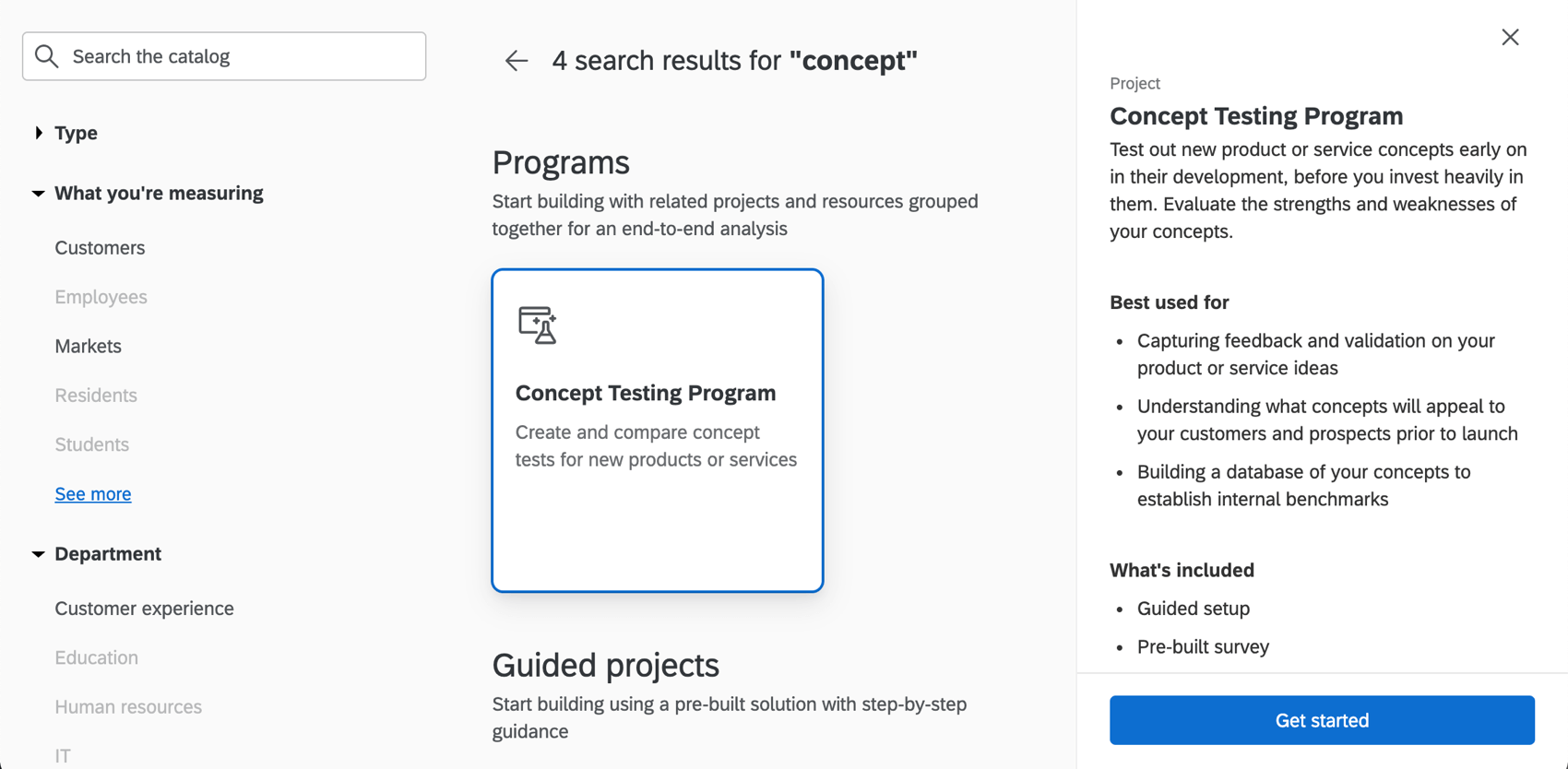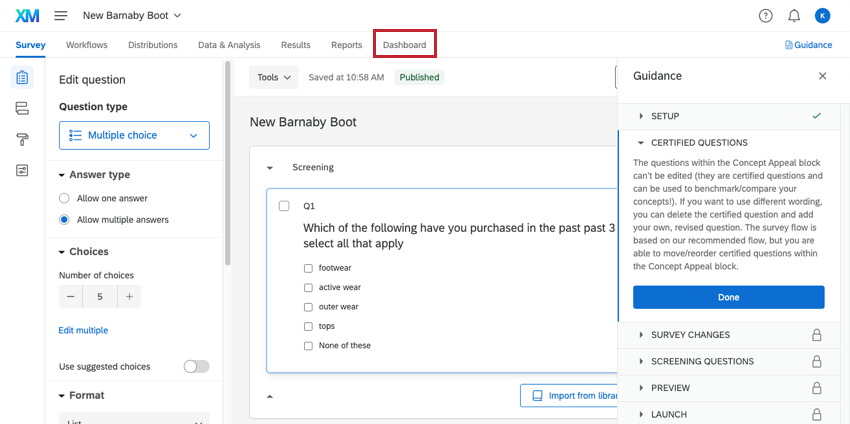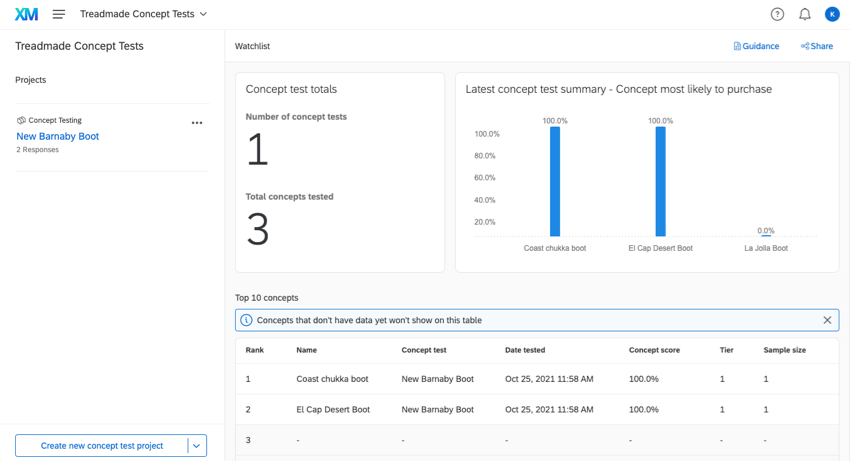Programme de tests de concepts
À propos du programme de test de concept
Les tests de concepts sont une méthode permettant de valider vos meilleures idées de produit. Identifiez les produits ou services qui offrent les meilleures opportunités de marché et qui ne sont pas la meilleure utilisation de vos ressources. Testez tous les aspects de votre concept de produit, des fonctionnalités à la personnalisation, en passant par les messages, afin de configurer le succès de votre produit.
Désormais, en plus de tester plusieurs concepts à la fois, vous les gérez tous au même endroit, visualisez les meilleurs scores de concept au sein d’une base de données de tests de concepts plus vaste et créez des tableaux de bord à l’intention des dirigeants.
Création d’un programme de test de concept
Vous pouvez créer un programme de test de concepts en accédant au catalogue et en le recherchant par nom ou en filtrant par recherche stratégique.
Autres types de tests de concept
Quelques tests de concept sont disponibles dans le catalogue.
- Essai de concept (de base) : projet de réalisation de tests de concept. A un rapport personnalisé, mais pas de tableau de bord. Le contenu de l’enquête est similaire à celui des tests de concept (extension), mais il manque des améliorations.
- Test des concepts (étendu) : amélioration du test du concept (basique), comprenant une enquête plus robuste et un tableau de bord personnalisé. Par exemple, cette itération inclut l’analyse d’effet attribuable, qui identifie le ou les attributs qui offrent le plus d’opportunités et le plus de risques dans la conduite de l’intention d’achat.
- Programme de test de concepts : programme holistique dans lequel plusieurs projets de test de concepts peuvent être compilés et analysés. Par défaut, lorsque vous ajoutez un nouveau test de concept au programme global, il s’agit d’un test de concept étendu.
Ajout de tests de concept au programme
Ensuite, le but d’un test de concept est d’obtenir un feedback sur votre concept de produit avant de le lancer pour les consommateurs.
Votre programme de test de concepts démarrera vide. En effet, vous devez le remplir avec vos propres tests de concept ! Ne vous inquiétez pas, il est facile de créer ces éléments. Nous vous guiderons tout au long de la configuration directement à l’intérieur de Qualtrics, en vous demandant des informations clés avant de tout regrouper dans une enquête prédéfinie.
- Sur la page de votre programme, cliquez sur Créer un nouveau projet de test de concept.
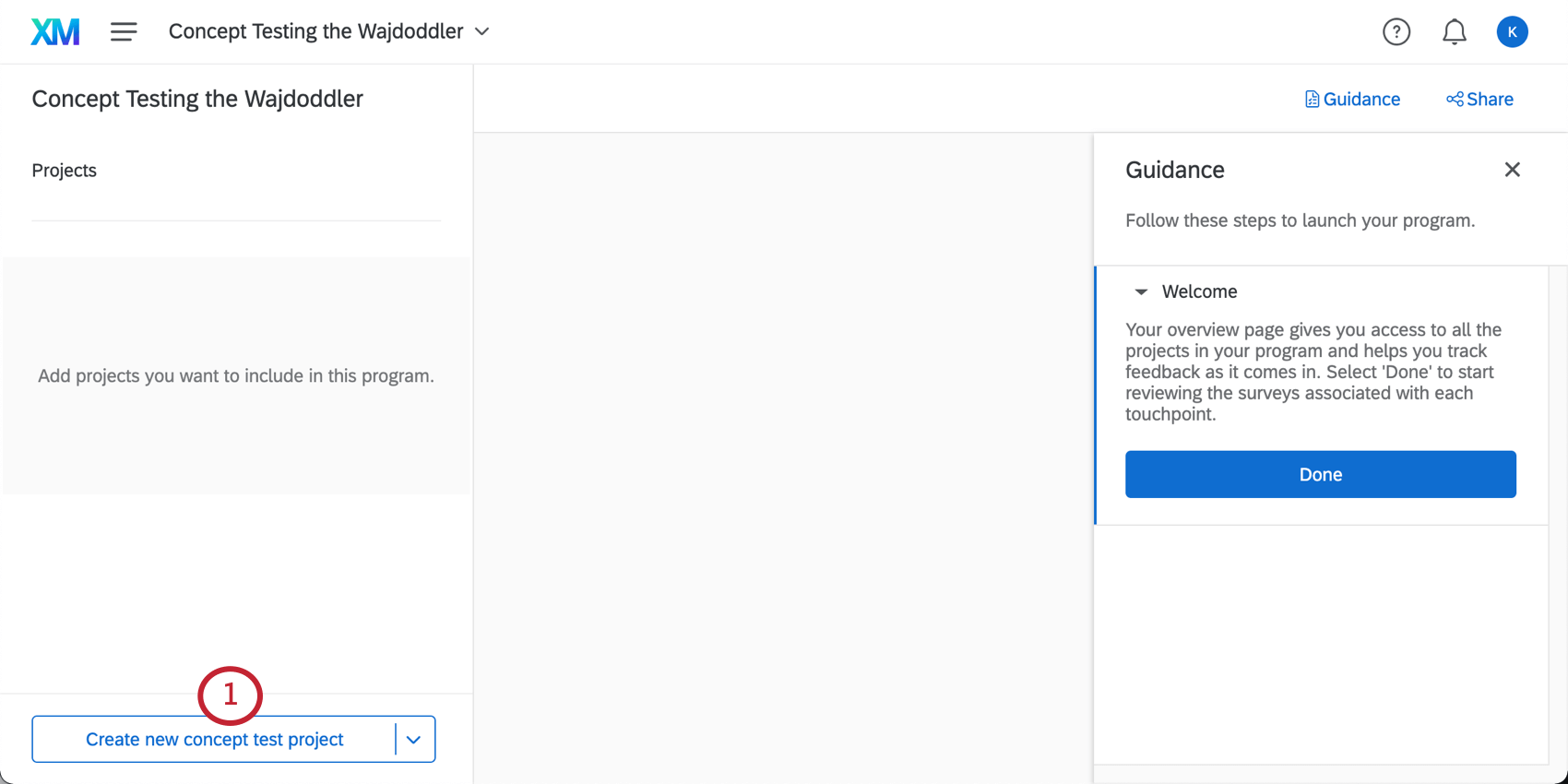
- Nommez votre test de concept.
- Cliquez sur Créer un projet.
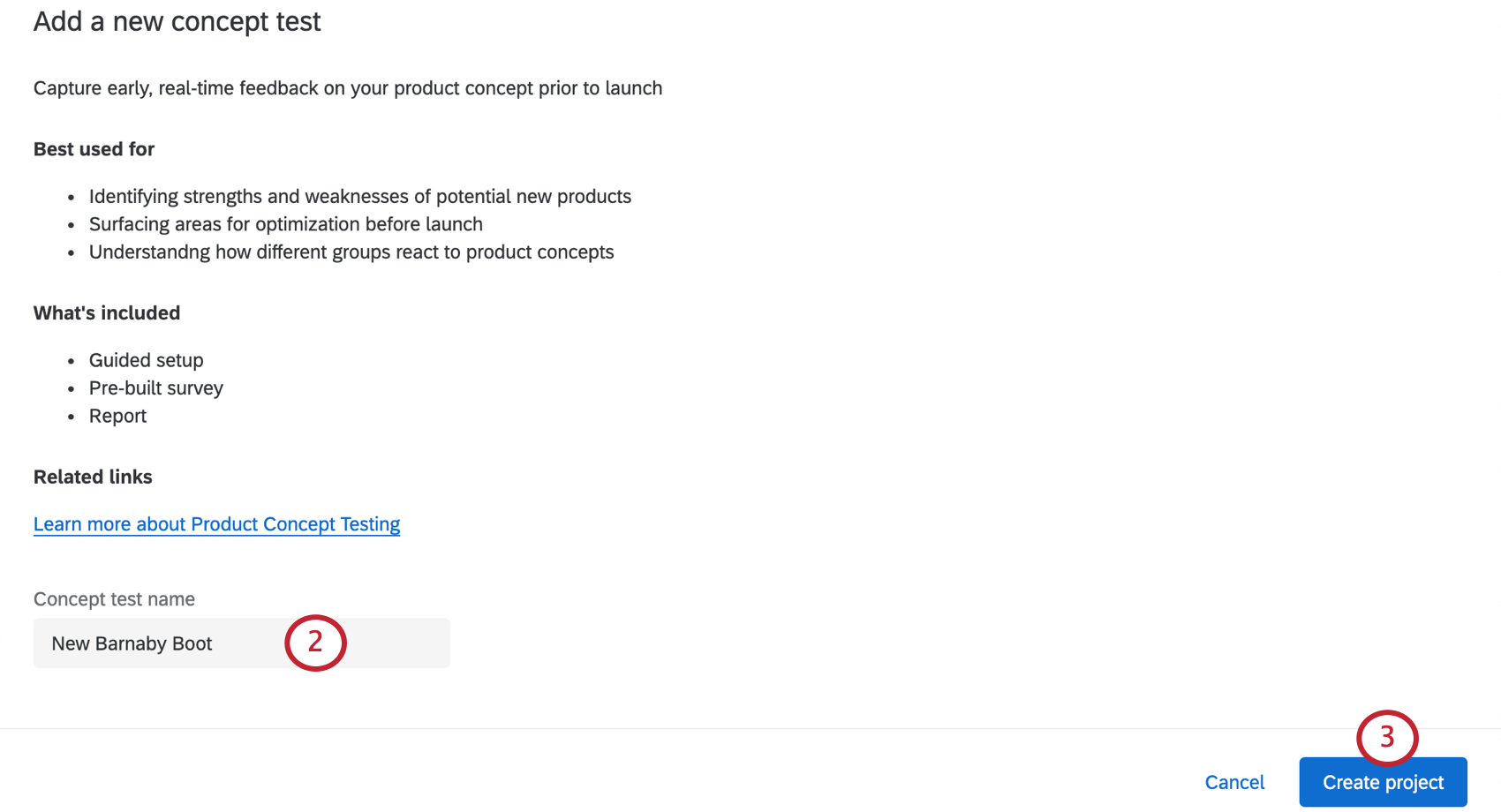
- Saisissez le texte d’introduction pour expliquer l’objectif de cette enquête.
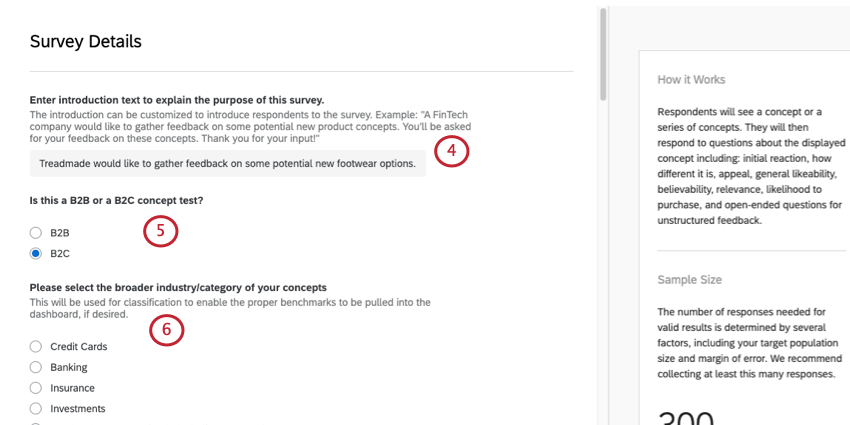 Exemple : Treadmade souhaiterait recueillir des retours sur certaines nouvelles options de chaussures potentielles. Vous serez invité à donner votre avis sur ces concepts. Merci pour votre contribution !
Exemple : Treadmade souhaiterait recueillir des retours sur certaines nouvelles options de chaussures potentielles. Vous serez invité à donner votre avis sur ces concepts. Merci pour votre contribution ! - Sélectionnez s’il s’agit d’un produit B2B (commerce interentreprises) ou B2C (commerce orienté client).
Astuce Qualtrics : les entreprises B2B vendent des produits à d’autres entreprises. Les entreprises B2C vendent des produits directement aux consommateurs.
- Sélectionnez le secteur d’activité/la catégorie plus large pour vos concepts de produit.
Astuce Qualtrics : les options disponibles varient selon que vous avez choisi B2C ou B2B. Si vous sélectionnez « Autre », vous pouvez entrer votre branche.Astuce Qualtrics : nous demandons le type d’entreprise et le secteur d’activité dans son ensemble pour qu’à l’avenir, si nous offrons des points de référence avec des données similaires, il sera plus facile de les ajouter à votre programme.
- Vous allez maintenant répondre à une série de questions de présélection. Tout d’abord, saisissez la catégorie de produit des concepts que vous testez, par exemple, vêtements.
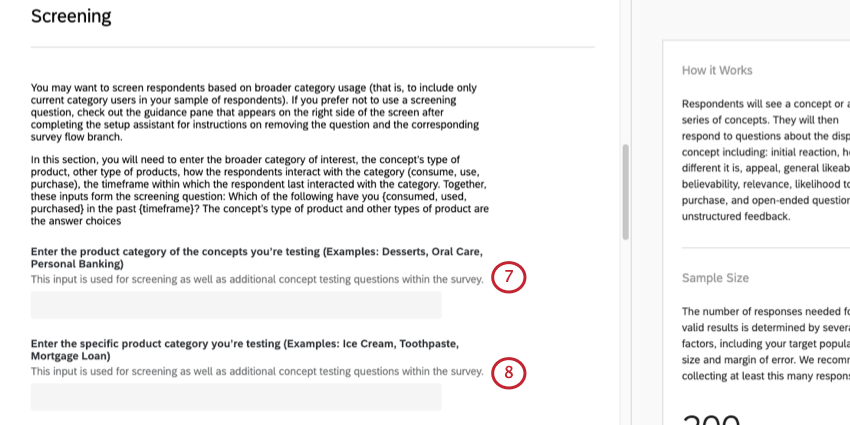
- Saisissez la catégorie de produit spécifique que vous testez, par exemple, chaussures.
Astuce Qualtrics : ce choix sera utilisé dans la question de présélection. Seuls les répondants qui sélectionnent ce choix verront les questions de test de concept.
- Indiquez trois à cinq autres produits liés à votre catégorie de produits (par exemple, gâteau, biscuit, cône). Cliquez sur Ajouter un autre pour ajouter une option ou utilisez le signe moins ( – ) pour supprimer une option.
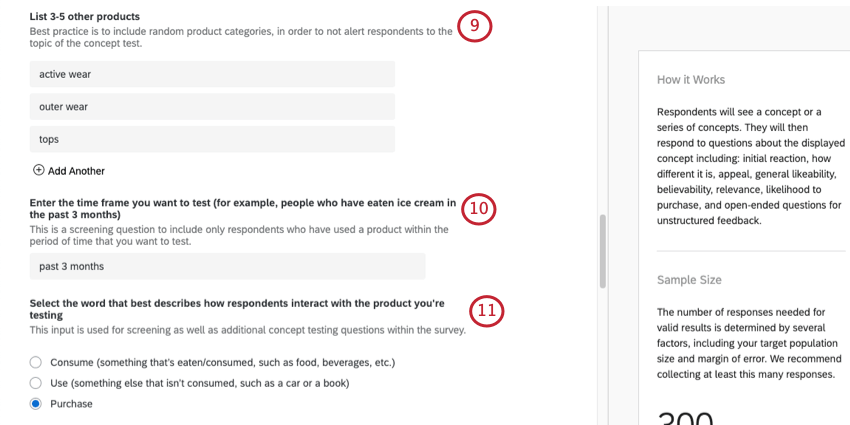 Astuce Qualtrics : ces choix seront utilisés dans une question de présélection. Seuls les répondants qui ont utilisé ce produit que vous souhaitez tester verront les questions de test du concept.
Astuce Qualtrics : ces choix seront utilisés dans une question de présélection. Seuls les répondants qui ont utilisé ce produit que vous souhaitez tester verront les questions de test du concept. - Saisissez la période que vous voulez tester (par exemple, 3 derniers mois).
- Sélectionnez le mot qui décrit le mieux la manière dont les répondants interagissent avec ce produit. Vos options sont les suivantes :
- Consommer
- Utiliser
- Acheter
- Saisissez le nom de la marque que vous voulez tester.
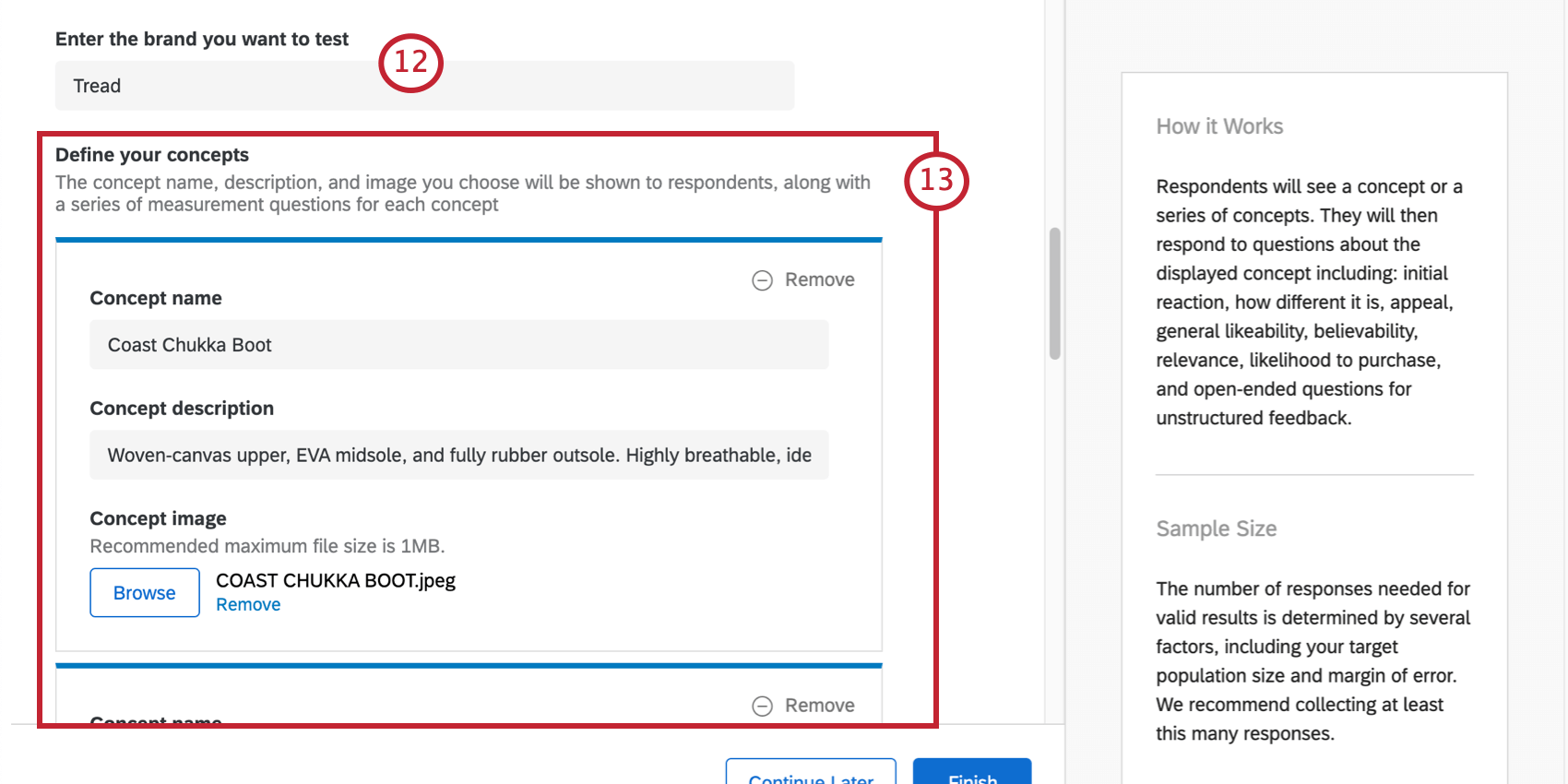
- Définissez vos concepts. Pour chaque concept, indiquez un nom, une description et une image. Chacune sera présentée aux répondants avec une série de questions de mesure pour chaque concept.
Astuce Qualtrics : la taille maximale des images est de 1 Mo. Pour les types de fichiers et autres conseils de dépannage, voir Dépannage des graphiques.Astuce Qualtrics : vous pouvez supprimer un concept en sélectionnant Supprimer en haut à droite. Vous pouvez supprimer des images des concepts en sélectionnant Supprimer sous le nom du fichier.
- Vous pouvez ajouter jusqu’à cinq autres attributs que les répondants doivent noter. Cette opération est facultative. Assurez-vous que les attributs de phrase type sont des adjectifs, par exemple, « Sturdy », « Made of nice material ».
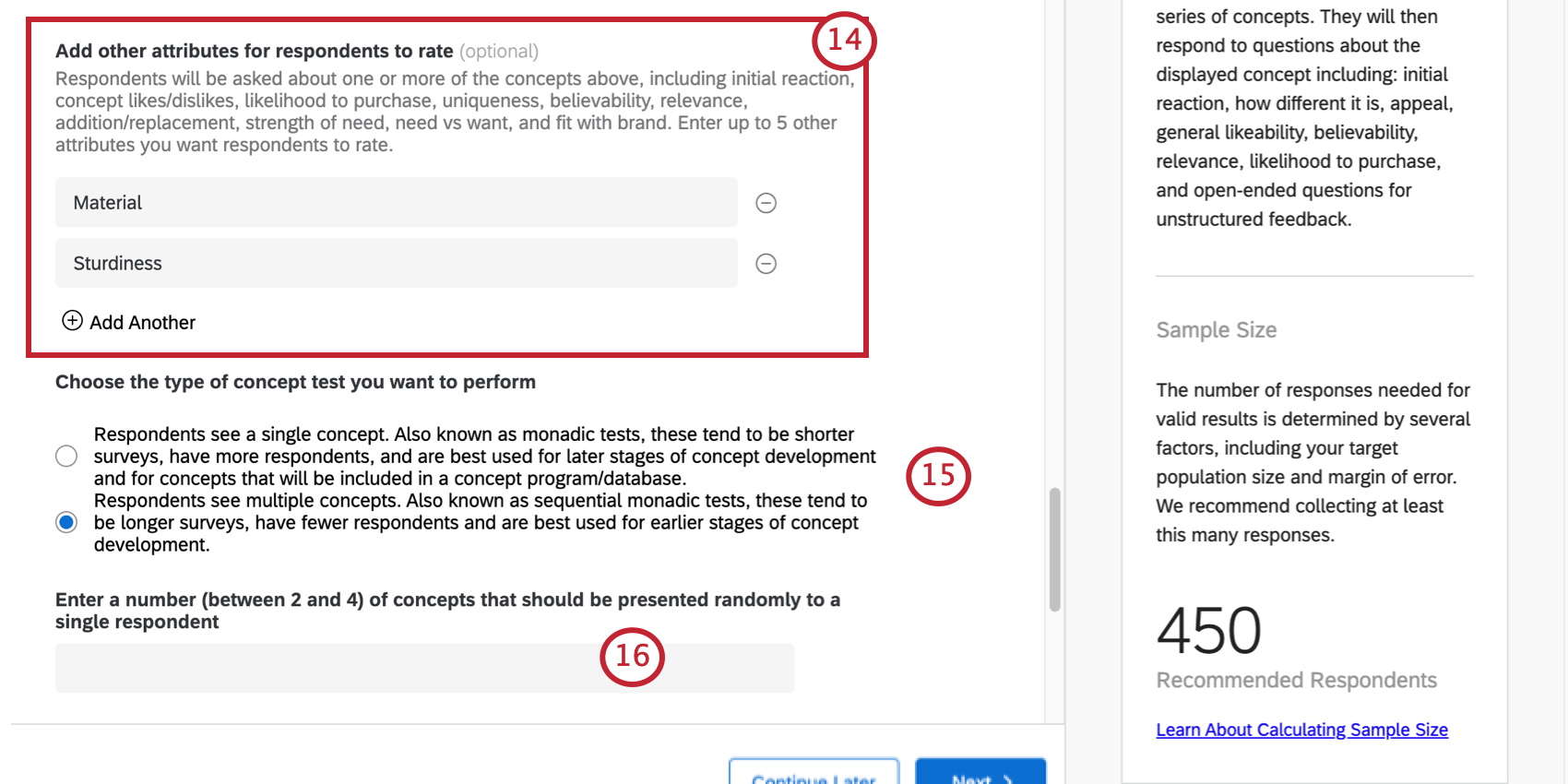 Astuce Qualtrics : en plus de fournir un feedback de diagnostic, ces questions d’attribut sont utilisées dans l’analyse des effets attribuables que vous trouverez dans le tableau de bord. L’analyse des effets attribuables identifie le ou les attributs qui offrent le plus d’opportunités et le plus de risques dans la conduite de l’intention d’achat.Astuce Qualtrics : les répondants seront déjà interrogés sur leur réaction initiale, le concept J’aime/n’aime pas, la probabilité d’achat, l’unicité, la crédibilité, la pertinence, l’ajout/remplacement, la force du besoin, le besoin par rapport à la volonté et l’adéquation avec la marque.
Astuce Qualtrics : en plus de fournir un feedback de diagnostic, ces questions d’attribut sont utilisées dans l’analyse des effets attribuables que vous trouverez dans le tableau de bord. L’analyse des effets attribuables identifie le ou les attributs qui offrent le plus d’opportunités et le plus de risques dans la conduite de l’intention d’achat.Astuce Qualtrics : les répondants seront déjà interrogés sur leur réaction initiale, le concept J’aime/n’aime pas, la probabilité d’achat, l’unicité, la crédibilité, la pertinence, l’ajout/remplacement, la force du besoin, le besoin par rapport à la volonté et l’adéquation avec la marque. - Sélectionnez le type de test de concept que vous voulez effectuer :
- Les répondants voient un concept unique. Également appelés tests monadiques, il s’agit généralement d’enquêtes plus courtes avec un plus grand nombre de répondants. Ils sont mieux utilisés pour les étapes ultérieures de développement de concepts et pour les concepts qui seront inclus dans un programme concept/une base de données.
Astuce : Au fur et à mesure de leur élaboration, les repères ne seront disponibles que pour les tests monadiques.
- Les répondants voient plusieurs concepts. Également appelés tests monadiques séquentiels, ces tests tendent à être plus longs, ont moins de répondants et sont mieux utilisés pour les phases antérieures de développement de concepts.
Astuce Qualtrics : la manière dont vous répondez à cette question affectera le type d’informations incluses dans votre tableau de bord. Par exemple, si vous testez plusieurs concepts, votre tableau de bord veillera à vous fournir un résumé global, en plus des analyses approfondies dédiées à chaque concept que vous avez saisi.
- Les répondants voient un concept unique. Également appelés tests monadiques, il s’agit généralement d’enquêtes plus courtes avec un plus grand nombre de répondants. Ils sont mieux utilisés pour les étapes ultérieures de développement de concepts et pour les concepts qui seront inclus dans un programme concept/une base de données.
- Si vous décidez que les répondants doivent voir plusieurs concepts, il vous sera demandé de préciser le nombre de concepts qui doivent être présentés à chaque répondant.
Astuce Qualtrics : nous ne recommandons pas plus de quatre concepts par personne. La solution vous demandera de choisir un nombre entre deux et quatre.
- Notez la taille d’échantillon recommandée fournie à droite. La manière dont vous avez répondu aux questions précédentes, telles que le type de test que vous voulez effectuer, ajustera ce nombre.
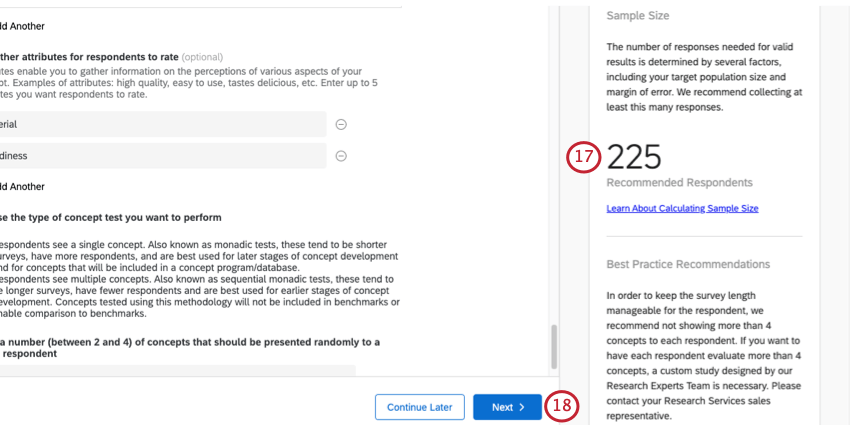
- Cliquez sur Suivant.
- Sélectionnez les données démographiques ou firmographiques que vous souhaitez inclure.
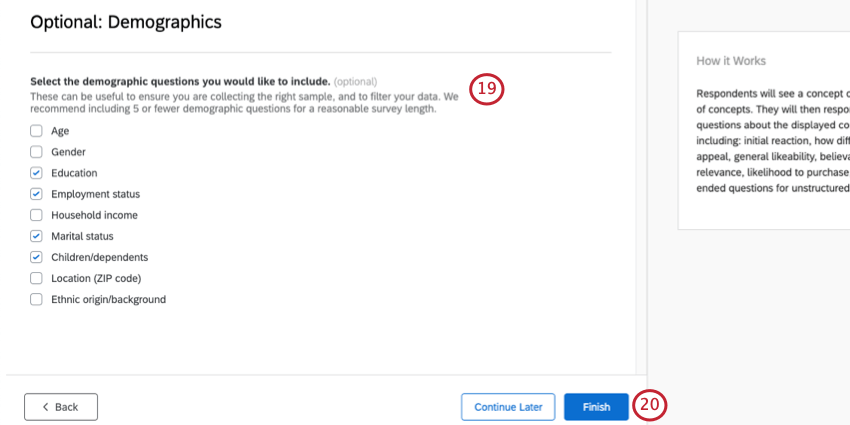 Astuce Qualtrics : nous recommandons cinq ou moins pour éviter la fatigue de l’enquête. Vos options varient selon que vous avez choisi B2C (données démographiques) ou B2B (firmographie).
Astuce Qualtrics : nous recommandons cinq ou moins pour éviter la fatigue de l’enquête. Vos options varient selon que vous avez choisi B2C (données démographiques) ou B2B (firmographie). - Cliquez sur Terminer.
Inclus dans chaque projet de test du concept de produit
Inclus dans chaque test de concept produit que vous créez dans votre programme sont des conseils, une enquête préétablie, un rapport prédéfini et un tableau de bord prédéfini.
- Conseils sur la modification des enquêtes
- Orientations sur les rapports
- Conseils sur les tableaux de bord
Questions certifiées
Les questions du bloc « Appel au concept » ne peuvent pas être modifiées. En effet, il s’agit de questions certifiées, qui peuvent être utilisées pour évaluer et comparer vos concepts. Bien qu’elles ne puissent pas être modifiées, vous pouvez déplacer et réorganiser les questions si nécessaire. Consultez la page d’assistance Questions certifiées pour plus de détails.
Si vous souhaitez utiliser une formulation différente dans ces questions, vous pouvez supprimer la question certifiée et ajouter votre propre question révisée. Toutefois, si vous le faites, vous n’obtiendrez pas les avantages supplémentaires des questions certifiées. Essayez plutôt les questions certifiées que vous pouvez personnaliser.
Supprimer des questions de présélection
Il existe une question de présélection dans votre enquête, qui supprimera les répondants qui ne se sont pas engagés avec le type de concept de produit que vous étudiez pendant la période que vous avez indiquée. Si vous préférez ne pas utiliser une question de présélection, procédez comme suit pour supprimer la fonctionnalité de présélection.
- Accédez au flux de l’enquête.
- Déplacez les blocs de questions et les groupes sous la première branche. Soyez prudent quant aux blocages de commande qui apparaissent dans. Ne déconstruisez pas les branches qui apparaissent sous le groupe.
- Supprimez la première branche. Il doit s’agir de la branche basée sur Q1, « Lequel des éléments suivants… »
Pour plus de conseils de dépannage, consultez la page Flux de l’enquête. Si vous souhaitez ajouter des réponses éliminatoires supplémentaires, voir Gestion des réponses éliminatoires.
Onglet Tableau de bord
Lorsque vous visitez l’onglet Tableau de bord de votre test de concept individuel, vous trouverez un tableau de bord prédéfini développé par des experts en la matière. Vous devez collecter des données avant qu’elles ne soient renseignées avec des données. Sinon, les widgets seront vides lorsque vous modifierez le tableau de bord.
Vous pouvez modifier ce tableau de bord comme n’importe quel autre : mappage de nouveaux champs, ajout de nouveaux widgets ou suppression de contenu si nécessaire.
Modification du tableau de bord
La modification de tableaux de bord dans les solutions guidées est identique à la modification d’un projet de tableau de bord expérience client. Consultez ces pages d’introduction pour commencer.
- Prise en main des tableaux de bord expérience client
- Étape 1 : création de votre projet & ajout d’un tableau de bord
- Étape 2 : Mappage d’une source de données de tableau de bord
- Étape 3 : Planification de Dashboard Design
- Étape 4 : Création de votre tableau de bord
- Étape 5 : personnalisation du tableau de bord supplémentaire
- Étape 6 : Partage et administration des utilisateurs
Fonctionnalités du tableau de bord non disponibles
Les fonctionnalités suivantes ne sont pas disponibles dans l’onglet Tableau de bord de la solution de test de concepts.
- Planification de l’action
- Calendrier personnalisé
- Notifications sur le tableau de bord
- Administrateurs de projet
- Onglet Administration des utilisateurs
Astuce Qualtrics : même sans cette fonctionnalité, vous pouvez toujours partager le tableau de bord avec d’autres utilisateurs !
Gestion de votre programme
Une fois que vous avez terminé de créer votre programme de test de concept, vous pouvez le trouver à tout moment sur la page Projets de votre compte. Lorsque vous cliquerez sur le nom du programme, vous vous retrouverez sur une page avec les différentes ressources que nous avons développées pour vous aider à exécuter votre programme.
Plusieurs ressources sont incluses, que vous verrez sur la gauche sous « Projets ». Ils incluent tous les tests de concept que vous avez ajoutés au programme. Nous vous recommandons de conserver ces éléments liés aux mêmes catégories ; si vous voulez effectuer des tests de concept pour différents produits ou services, nous vous recommandons de configurer des programmes supplémentaires.
Au centre se trouve une liste de suivi. Il s’agit d’un emplacement utile pour suivre les performances globales de vos tests de concept. Les widgets que vous verrez incluent :
- Total des tests de concepts : nombre de projets de test de concept dans votre programme et nombre total de concepts testés dans tous les projets. Par exemple, si vous avez un projet de test de concept avec quatre concepts différents, vous verrez un projet et un total de quatre concepts testés.
- Résumé du dernier test de concept – Concept le plus susceptible d’être acheté : parmi les concepts testés, qu’un répondant semble le plus susceptible d’acheter. Ceci n’est affiché que pour les tests monadiques séquentiels.
- Top 10 concepts : une liste des 10 premiers concepts testés. En plus du nom, du test de concept d’où provient le concept et de la date testée, vous verrez également les données suivantes :
- Score du concept : Pourcentage de répondants qui ont déclaré qu’ils seraient extrêmement susceptibles ou quelque peu susceptibles d’acheter.
- Niveau : le programme classe automatiquement tous les concepts testés au sein du programme et les décompose en quartiles, ce qui vous permet de voir facilement ce qui a été testé dans le top 25 % (niveau 1), les 25 % les plus bas (niveau 5), etc.
- Taille de l’échantillon : nombre de personnes qui ont répondu au test de concept dans lequel ce concept a été présenté.
Astuce Qualtrics : si vous cliquez sur « Voir tous les concepts » en bas, vous obtenez une liste de tous les concepts testés dans votre programme, y compris leur niveau, le score du concept et la taille de l’échantillon.
Pour en savoir plus sur la navigation générale dans un programme, consultez la page d’assistance Programmes.